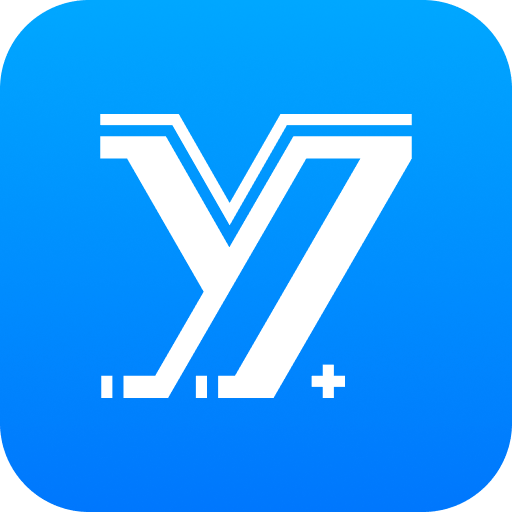笔记本电脑话筒没有声音怎么设置笔记本电脑话筒没声音怎么办
2025-03-27 15:20:05作者:饭克斯
在现代社会中,笔记本电脑已经成为我们生活和工作中不可或缺的工具之一。无论是在线会议、视频通话,还是录音教学,话筒的作用都至关重要。但是有些用户在使用笔记本电脑时,可能会遇到话筒没有声音的问题。本文将为您详细介绍如何设置和排查这一问题。

一、检查硬件连接
首先确保您的话筒不是硬件故障。检查话筒的连接线是否插紧,如果是外接话筒,可能还需要检查 USB 或音频接口是否正常工作。另外如果您使用的是内置话筒,确保设备没有物理损坏。
二、调整音量设置
如果硬件没有问题,接下来可以检查音量设置。以下是具体步骤:
右键单击屏幕右下角的音量图标,选择“声音设置”。
在“输入”部分,确保选择了正确的话筒设备,并调整输入音量。您可以通过说话来测试音量条是否有反应。
如果选择的设备不是您想使用的,请点击下拉菜单,选择正确的话筒。
三、更新驱动程序
如果音量设置没有问题,可能是驱动程序的问题。可以通过以下步骤更新驱动程序:
右键单击“此电脑”,选择“管理”。
在左侧菜单中,选择“设备管理器”。
找到“音频输入和输出”,展开该选项,右键点击您的话筒设备,选择“更新驱动程序”。
系统会自动搜索并安装合适的驱动程序,完成后重启电脑再测试话筒。如果更新后仍然没有声音,可以尝试卸载设备,然后重启电脑,让系统自动重新安装。
四、检查隐私设置
在 Windows 10 和 Windows 11 中,隐私设置可能会限制应用程序使用话筒。可以按如下步骤进行检查:
打开“设置”,选择“隐私和安全性”。
在左侧菜单中,点击“麦克风”。
确保“让应用访问您的麦克风”开关已打开。还需要检查特定应用程序的设置,确保它们有使用麦克风的权限。
五、运行故障排除工具
如果以上步骤仍未解决问题,可以尝试使用系统内置的故障排除工具:
打开“设置”,选择“更新和安全”。
点击“故障排除”,然后选择“其他故障排除程序”。
在“输入”部分,找到“录音音频”,点击“运行”即可。
系统会自动分析并提供可能的解决方案,按照提示进行修复。
六、使用其他软件进行测试
如果以上方法都无法解决问题,您可以尝试使用其他录音软件进行测试,比如“音频录制器”或“Audacity”。如果在其他软件中也无法录音,则可能是系统设置出现了更深层次的问题,或者是硬件故障。
七、寻求专业帮助
最后如果经过以上所有步骤后问题仍旧存在,可能需要寻求专业的技术支持。可以联系笔记本的制造商或售后服务,获取进一步的帮助。
通过以上方法,您应该能够解决笔记本电脑话筒没有声音的问题。希望这篇文章能对您有所帮助,让您在使用电脑进行语音通话、视频录制时,无后顾之忧,畅享科技带来的便利。
相关攻略
- 笔记本windows10没声音win10笔记本没声音了怎么解决
- 笔记本CPU温度超过80度解析:正常吗怎么解决
- 笔记本插上耳机没有声音怎么解决笔记本插上耳机无声音解决办法
- 笔记本电脑外放声音小怎么办
- 笔记本上的固态和台式的一样吗
- 笔记本电脑为什么没有声音了耳机有声音
- 笔记本电脑没有小喇叭图标怎么办笔记本没有小喇叭图标没有声音怎么办
- 笔记本电脑静音键常亮的原因及解决方法揭秘
- 笔记本刚开机cpu温度90多度笔记本一开机cpu温度就96怎么解决
- 笔记本电脑突然卡住不动了怎么办笔记本电脑突然卡住不动了怎么办关机都关不了
- 笔记本电脑上的音量键怎么没反应笔记本上音量键无反应怎么办
- 笔记本电脑的音响没有声音了怎么回事
- 笔记本cpu温度无故升高
- 笔记本显示没有音频设备怎么回事笔记本电脑显示没有任何音频输出设备怎么办
- 笔记本电脑没声音的解决方法与原因分析
- 笔记本连电视声音怎么变成电视声笔记本连电视声音设置